de Christine Smith • 2021-02-02 17:26:29 • soluții Dovedite
Stocarea fizică Dvd-uri nu doar creează probleme de spațiu, dar, de asemenea, un risc de zgarieturi si a le deteriora. În plus, redarea acestor videoclipuri pe disc pe playerele dvs. portabile poate fi o problemă., În toate aceste situații, cea mai bună soluție este să descărcați DVD-ul pe computer. Discul descărcat de pe sistemul dvs. poate fi accesat rapid, iar riscul de deteriorare fizică elimină de asemenea. Apoi, venind la întrebarea cum să descărcați DVD-ul pe computer și să redați cu ușurință pe orice dispozitiv? Pentru aceasta, suntem aici pentru a vă oferi cele mai bune și gratuite modalități de a descărca DVD-uri pe Mac/PC cu ușurință.
- Partea 1. Cel mai bun mod de a descărca DVD la Mac/Windows și Redare fără probleme
- Partea 2. Cum se descarcă DVD pe Mac gratuit
- Partea 3., Cum să descărcați gratuit DVD-ul pe computer Windows 10 folosind VLC
Partea 1. Cel mai bun mod de a descărca DVD la Mac/Windows și Redare fără probleme
există multe instrumente disponibile pentru a descărca DVD la Mac și sistemul Windows. Pentru a face sarcina de înaltă calitate și într-un mod fără probleme, este recomandat un instrument profesional precum Wondershare UniConverter (inițial Wondershare Video Converter Ultimate). Acest versatil video-toolbox facilitează descărcarea DVD / Blu-ray disc la computer în diferite formate video populare., Fișierele de pe DVD-urile dvs. sunt descărcate și convertite în orice format cu funcții avansate și fără pierderi de calitate. Datele discului dvs. pot fi, de asemenea, editate folosind funcții precum tunderea, decuparea, adăugarea de efecte speciale și altele pentru o personalizare completă. Wondershare UniConverter permite adăugarea conținutului DVD la interfața software direct pentru proces. Există o opțiune de adăugare a fișierului principal sau a tuturor fișierelor pentru procedură. Versiunea Windows și Mac a programului este disponibilă pentru descărcare.,notă: Wondershare UniConverter vă reamintește că ar trebui să descărcați DVD-uri neprotejate pentru uz personal. În caz contrar, este posibil să aveți un risc legal.
Wondershare UniConverter – cel Mai bun DVD Converter pentru Windows/Mac (Catalina Incluse)

- Download Dvd-uri/Blu-ray pentru Mac/Windows și redarea cu ușurință.
- Conversia DVD-uri la MP4, MOV, AVI, WMV, FLV, MKV, și alte 1000+ formate.
- descărcați videoclipuri DVD cu o viteză de 30x mai rapidă și fără pierderi de calitate.,
- editați videoclipuri cu decupare, decupare, adăugare de filigrane, aplicare de efecte, adăugare de filigrane și multe altele.
- Burn și personaliza DVD cu template-uri de meniu gratuit în diferite teme.
- descărcați sau înregistrați videoclipuri de pe YouTube și alte 10.000 de site-uri de partajare video.
- suport transfer video de la computer la iPhone, iPad, și alte dispozitive direct și vice-versa.
- set de instrumente versatil: adăugați metadate video, Producător GIF, compresor video și înregistrator de ecran.
- sistem de operare acceptat: Windows 10/8/7/XP/Vista, macOS 11 Big Sur, 10.15 (Catalina), 10.14, 10.13, 10.12, 10.11, 10.,10, 10.9, 10.8, 10.7, 10.6.
Pași pe Cum de a Descărca DVD pentru Mac cu ajutorul Wondershare UniConverter:
în Primul rând, ar trebui să descărcați rapid și instala Wondershare UniConverter pe PC/Mac, apoi lansați-l și introduceți DVD-ul pe care doriți să descărcați în unitatea de disc a computerului. Apoi, urmați pașii simpli de mai jos pentru a descărca DVD pe Mac. Dacă sunteți utilizator Windows, puteți urma, de asemenea, pași similari pe Windows 10 / 8 / 7.,
Pasul 1 Lansați Wondershare DVD downloader și încărcați fișiere DVD.
rulați Wondershare UniConverter pe Mac și, din interfața principală, selectați secțiunea convertor Video. În fila conversie, deschideți meniul derulant de lângă opțiunea + Încărcare DVD și apoi selectați discul unității DVD unde este introdus discul. Va apărea un nou meniu pop-up care arată opțiunile de a alege dintre filmul principal sau toate filmele. Alegeți după cum doriți și faceți clic pe butonul Încărcare.
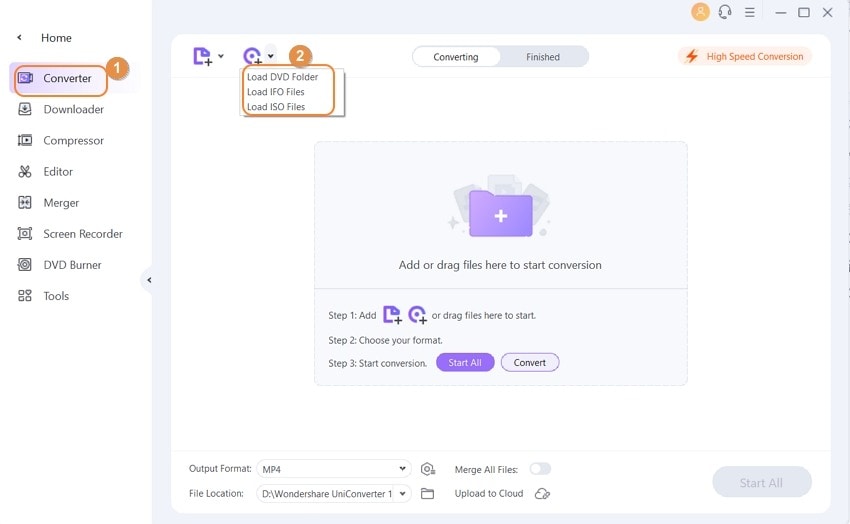
Pasul 2 Editați videoclipuri DVD (opțional).,
fișierele vor fi adăugate la software-ul și poate fi văzut pe interfața. Sub imaginea în miniatură, apar pictogramele pentru editare. Alegeți pictograma dorită pentru a deschide fereastra de setări pentru a efectua modificările dorite. Acest pas este opțional și poate fi omis dacă nu este necesară editarea video.
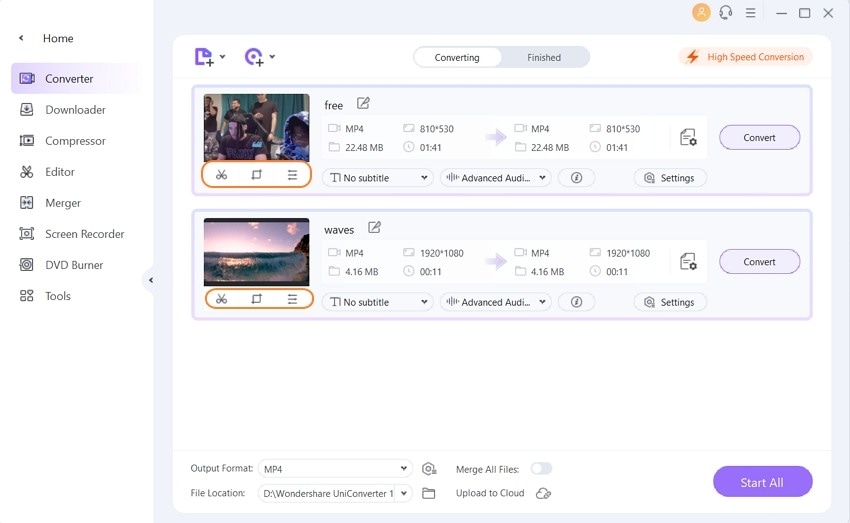
Pasul 3 Alegeți formatul țintă.
apoi, trebuie să selectați formatul video în care doriți ca fișierele dvs. de disc să fie descărcate și convertite. Deschideți meniul derulant la opțiunea Format de ieșire din partea de jos a interfeței., Selectați formatul dorit din fila Video. Păstrați rezoluția ca fișier sursă sau selectați dintre opțiunile presetate disponibile.
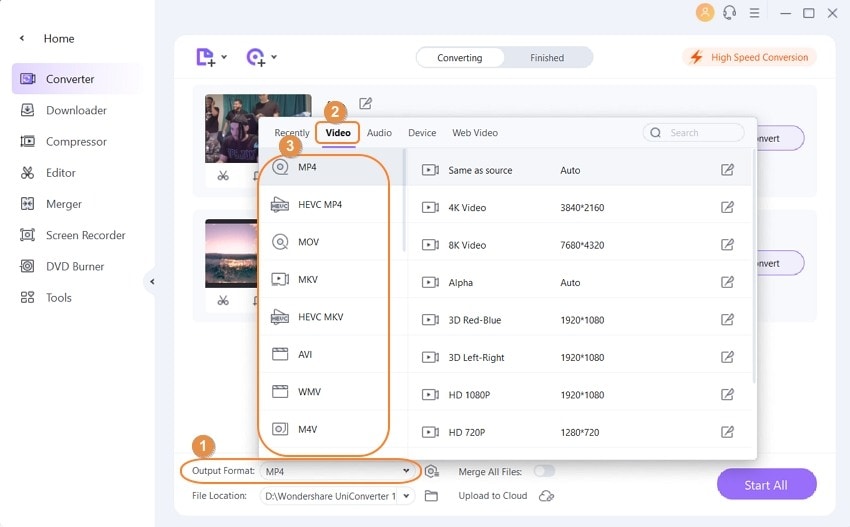
Pasul 4 descărcați videoclipuri DVD pe computer.
în fila Ieșire, selectați locația Mac în care doriți să fie salvat fișierul descărcat. În cele din urmă, faceți clic pe butonul Convert pentru a începe descărcarea videoclipului DVD în sistemul dvs. în formatul dorit. Puteți găsi în curând videoclipul descărcat și convertit din fila finalizată.
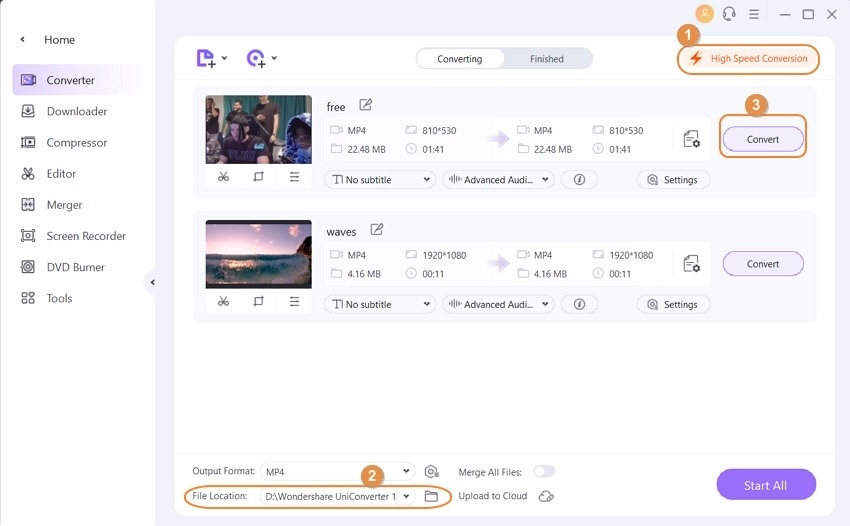
Partea 2., Cum să descărcați DVD pe Mac gratuit
Dacă căutați o soluție gratuită pentru a descărca DVD-ul pe sistemul Mac gratuit, atunci utilizarea Mac OS X este una dintre opțiunile decente. Această metodă funcționează numai pentru copierea discului neprotejat și nu acceptă DVD-ul care are niciun tip de protecție la copiere codificată.
pași despre cum să descărcați un DVD pe Mac folosind Mac OS X
Pasul 1: în Sistemul Mac, introduceți DVD-ul pe care doriți să îl copiați. Discul introdus poate fi văzut montat pe desktopul sistemului.,
Pasul 2: Selectați Aplicații > utilități pentru a deschide Utilitarul disc. În partea stângă, selectați discul din lista dată. Există două pictograme pentru DVD – una pentru unitate și cealaltă pentru discul în sine. Alegeți cel care este indentat așa cum este pentru discul în sine.Pasul 3: apoi, selectați opțiunea imagine nouă din fereastra principală a Disk Utility.
Pasul 4: din fereastra Salvare ca, selectați numele fișierului și destinația din sistemul dvs. unde doriți să salvați copia discului., Asigurați-vă că destinația are suficient spațiu pentru copierea întregului conținut al discului.
Pasul 5: sub Salvare ca fereastră, selectați DVD / CD Master ca opțiune la Format imagine. Opțiunea de criptare este de a fi selectat la nici unul. Faceți clic pe butonul Salvare pentru a confirma setările.pasul 6: După ce discul este copiat în sistemul dvs. la destinația dorită, reveniți la Utilitarul disc. Imaginea noului disc poate fi văzută în fereastra Disk Utility din partea stângă. Scoateți DVD-ul original din sistem.
Pasul 7: apoi, introduceți un nou disc gol și care poate fi scris în Mac., Din fereastra Utilitar disc, alegeți imaginea noului disc. Apăsați pe butonul Burn și selectați, de asemenea, viteza de ardere. Există, de asemenea, o opțiune de a alege dacă doriți să verificați datele arse.

Pasul 8: După DVD-ul este ars cu succes, sistemul va afișa un mesaj de confirmare, și aveți o nouă copie a DVD-ul în mână. Pentru crearea ulterioară a copiilor aceluiași disc, imaginea discului poate fi salvată.
deficiențe ale metodei:
● proces complicat și nu este apt pentru utilizatorii care caută soluții simple.,● nu acceptă selectarea formatului dorit al fișierului video.● nici o opțiune pentru editarea și personalizarea fișierelor înainte de ardere.● există caracteristici suplimentare limitate asociate cu procesul de ardere.
Partea 3. Cum să descărcați gratuit DVD pe Computer Windows 10 folosind VLC
căutați o opțiune gratuită pentru descărcarea unui DVD pe computer care rulează pe Windows? VLC este alegerea potrivită. Unul dintre playerele media utilizate pe scară largă, VLC, poate efectua o serie de alte funcții, inclusiv descărcarea DVD-ului pe sistemul dvs., În general, un player media VLC este instalat pe Windows, iar acest lucru a eliminat necesitatea de a instala orice alt software pentru sarcină.
pași despre cum să descărcați filme de pe DVD pe computer folosind VLC Media Player:
Pasul 1: Introduceți DVD-ul pe care doriți să îl copiați în unitatea DVD a sistemului Windows.pasul 2: Lansați aplicația VLC Media Player pe PC și, din fila Media din interfața principală, selectați opțiunea Convert / Save.
Pasul 3: apare o nouă fereastră pop-up Media deschisă de unde selectați fila Disc., Sub selecție Disc, alegeți opțiunea DVD și asigurați-vă că câmpul Dispozitiv Disc arată driverul DVD unde este introdus discul.

Pasul 4: Secțiunea poziția de pornire poate fi folosit pentru a rupe doar un anumit titlu sau capitol. În mod similar, dacă trebuie să extrageți orice piesă audio sau subtitrare specifică, alegeți-o din secțiunea Audio și subtitrări.
Pasul 5: selectați meniurile fără disc, deoarece playerul poate încerca să convertească meniul video looping și să se declanșeze. În cele din urmă, faceți clic pe butonul Start pentru a începe transferul DVD-ului pe computer gratuit pe Windows 10.,
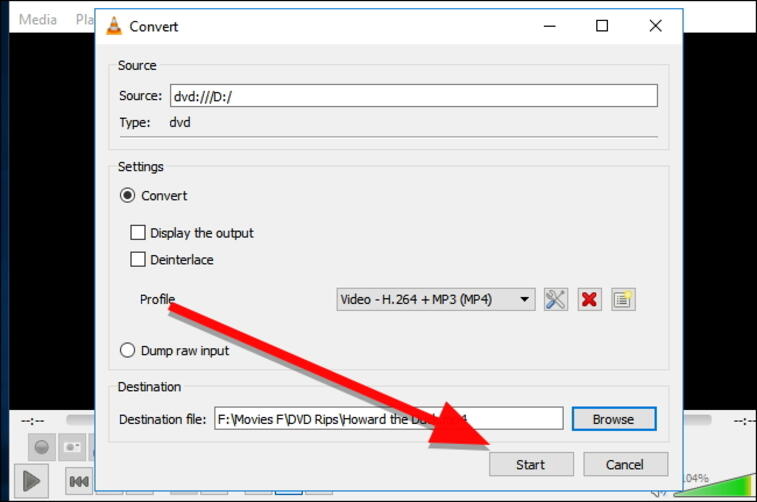
deficiențe ale metodei:
● nu oferă control asupra selecției formatului dorit.
● nu oferă opțiunea de a alege calitatea discului rupt pentru a economisi spațiu de stocare sau pentru alte scopuri.● există opțiuni limitate pentru editarea fișierelor.● procesul de extragere a DVD-urilor este lent și este posibil să nu aibă succes uneori.

sfaturi
dacă trebuie să știți cum să comprimați DVD, puteți trece la cel mai bun software de compresie DVD., Este atât de simplu, iar apoi puteți termina procesul cu pași simpli.
concluzie:
luați în considerare dezavantajele soluțiilor gratuite de mai sus, Wondershare UniConverter este cea mai bună opțiune pentru a descărca filme DVD pe computer. Prin utilizarea software-ului, discurile dvs. pot fi descărcate în sistemul dvs. ușor și rapid, cu o mulțime de opțiuni din care puteți alege, cum ar fi formatul fișierului, calitatea și altele. Doar Descărcați gratuit și instalați programul Wondershare pentru a vă bucura de discul dvs. în dispozitive de înaltă calitate și în orice format.